ما هو XBMC؟ بالنسبة لمعظم الأشخاص ، "Ultimate Entertainment Center" Kodi ، أو المعروف باسم XBMC ، وهو مشغل وسائط مفتوح المصدر متاح لأنظمة تشغيل مختلفة بما في ذلك نظام تشغيل Mac المجاني.
وفي الوقت نفسه ، يعد تطبيق Kodi على OSX تطبيقًا شائعًا يتم تثبيته من قبل العديد من مستخدمي Mac ، ناهيك عن أن الأشخاص غالبًا ما يستخدمون هذا التطبيق لتشغيل وعرض وسائط البث عبر الإنترنت مثل الموسيقى ومقاطع الفيديو. ومع ذلك ، قد يكون مشكلة ذاكرة التطبيق الكاملةو بشكل كامل إلغاء تثبيت كودي ماك اتضح أنه صعب على بعض الناس.
نصيحة:
دليل سريع لإلغاء تثبيت Kodi على Mac
- أغلق برنامج Kodi ، وتأكد من عدم تشغيله أثناء إجراء العملية.
- في Dock ، انقر فوق Finder.
- انتقل إلى الجزء الأيمن وانقر فوق التطبيق.
- ابحث عن Kodi في مجلد التطبيقات.
- ابحث عن برنامج Kodi أثناء سحب الرمز إلى سلة المهملات.
- انقر بزر الماوس الأيمن فوق سلة المهملات وقم بإفراغها.
- في القائمة العلوية ، انقر فوق انتقال - انتقال إلى المجلد.
- اكتب "~ / library /" في المربع - مفتاح الرجوع.
- افتح مجلد التطبيق - ذاكرات التخزين المؤقت - الإيصالات - التفضيلات واحذف تلك المجلدات التي تحمل اسم Kodi عليها.
إذا كان تحديد موقع الملفات المرتبطة بـ Kodi معقدًا للغاية بالنسبة لك ، فيمكنك البحث عن أداة إزالة Kodi لحذف جميع الملفات والمجلدات بطريقة سريعة. ما نوصي به هو PowerMyMac ، يمكن أن يساعدك في إلغاء تثبيت Kodi وكذلك جميع بقايا الطعام.
المحتويات: الجزء 1. أين توجد ملفات Kodi على نظام Mac؟الجزء 2. كيف يمكنني إزالة Kodi بالكامل من جهاز Macbook الخاص بي؟الجزء 3. كيف يمكنني إلغاء تثبيت Kodi والبدء من جديد؟وفي الختام
الجزء 1. أين توجد ملفات Kodi على نظام Mac؟
قمت بتنزيل Kodi for Mac من موقعه الرسمي على الويب أو MacUpdate بسهولة لتحديث Kodi على Mac ، ولكن قد يكون من الصعب تحديثه قم بإلغاء تثبيت Kodi على Mac تمامًا لأنه ستبقى هناك بقايا من الإضافات وذاكرة التخزين المؤقت. بالنسبة للبعض ، قد تكون هذه المهمة صعبة.

فأين توجد ملفات Kodi على نظام Mac؟ هم بشكل عام على هذا المسار: /Users/ /المكتبة/دعم التطبيقات/Kodi
بالنسبة للمستخدمين المتكررين لمستخدمي نظام التشغيل Mac OS ، قد يكون من السهل القيام بهذه المهمة ، ولكن ماذا عن أولئك الذين لا يفهمون النظام تمامًا؟ قد تواجه إحدى هذه المشكلات:
- تعذر حذف قاعدة بيانات التطبيق بالكامل أو تلقي إشعارات بالأخطاء أثناء تنفيذ العملية
- تعذر الوصول إلى الدليل الجذر للكمبيوتر
- هناك بعض بقايا ذاكرة التخزين المؤقت الإضافية أثناء إزالة Kodi
- عدم الفهم لإلغاء تثبيت التطبيق
كيفية إزالة الإضافات من كودي؟ كيفية إزالة ذاكرة التخزين المؤقت من كودي؟ كيفية إلغاء تثبيت Kodi على نظام Mac تمامًا؟ هل تواجه إحدى هذه المشاكل أثناء حذف البرنامج على جهاز Mac الخاص بك؟ قد يكون الأمر مزعجًا أو حتى قد تواجه بعض المشكلات الأخرى أثناء العملية، لكن انتظر واسترخي، لا تزال هناك بعض الطرق الأخرى لتنفيذ العملية بسهولة مثل استخدام اي ماي ماك باور ماي ماك.
الجزء 2. كيف يمكنني إزالة Kodi بالكامل من جهاز Macbook الخاص بي؟
كيفية إزالة Kodi من Mac بعمق؟ PowerMyMac هو تطبيق من iMyMac يساعد في إزالة البرامج غير المرغوب فيها على Mac في بضع خطوات سهلة. على عكس منظفات Mac الأخرى ، لا يحل PowerMyMac بعض المشكلات فحسب ، ولكنه مصمم لمعالجة عدد لا يحصى من مشكلات Mac الشائعة. إنه يشبه شراء تطبيقات متعددة في حزمة واحدة فقط.
هل تريد برهان؟ تحقق من نسختنا التجريبية المجانية هنا. إحدى الأدوات المهمة في PowerMyMac هي وظيفة App Uninstaller ، والتي تسمح لك بسهولة و حذف التطبيقات غير الضرورية تمامًا على Mac. لا تحتاج إلى معرفة كيفية الانتقال إلى مجلد على جهاز Mac حذف تلك الملفات ذات الصلة.
اتبع هذه الخطوات حول كيفية إزالة تثبيت Kodi على Mac باستخدام PowerMyMac:
- افتح تطبيق PowerMyMac على جهاز Mac الخاص بك ، وسترى مجموعة متنوعة من الوظائف على الواجهة.
- حدد App Uninstaller لفحص جميع التطبيقات الموجودة على جهاز Mac الخاص بك.
- حدد تطبيق Kodi في قائمة التطبيقات. عند النقر فوق تطبيق Kodi ، ستظهر جميع الملفات والمجلدات المرتبطة في العمود الأيمن.
- تحقق مما إذا كنت قد حددت جميع الملفات المرتبطة. ثم انقر فوق الزر CLEAN الموجود أسفل الصفحة. انتظر حتى ينتهي وقت التنظيف. سيؤدي هذا إلى حذف Kodi بالكامل على نظام Mac.
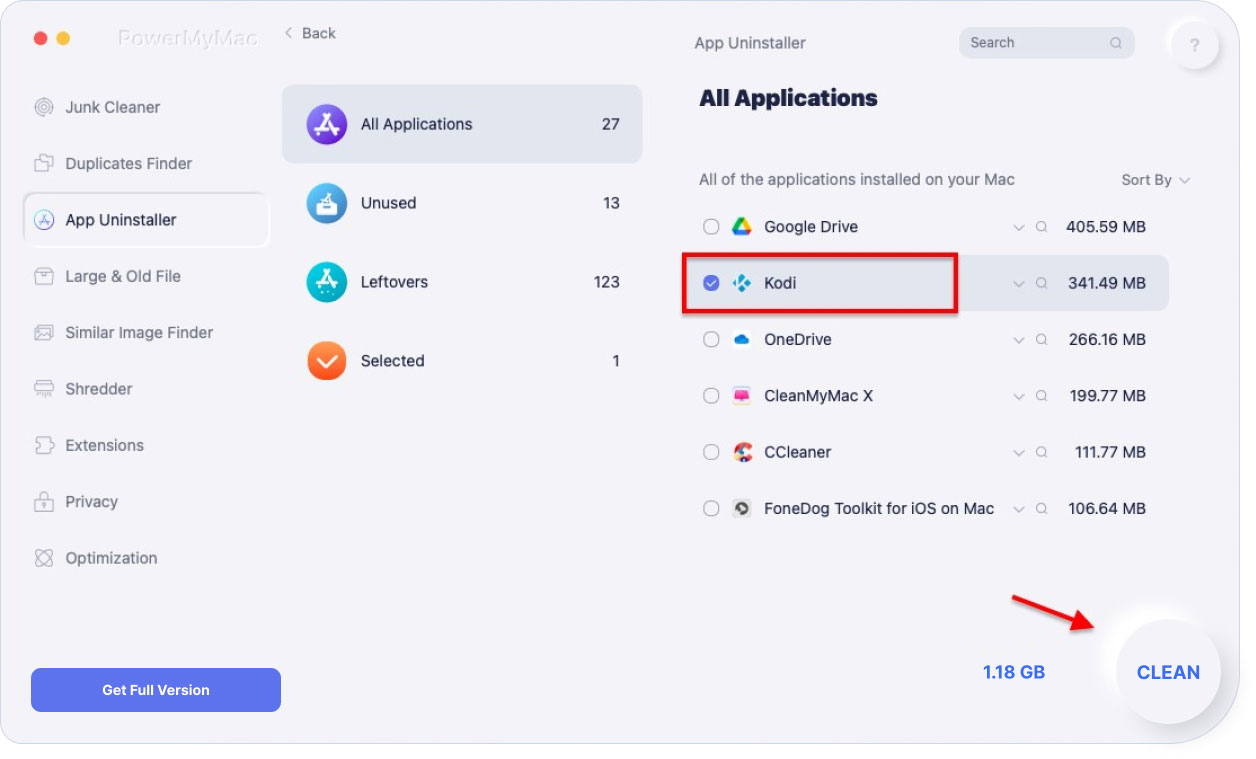
هذا كل شيء! لقد انتهيت من إزالة تطبيق Kodi. بعد ذلك ، يمكنك تثبيت برامج تشغيل جديدة أو تحديث نظام التشغيل Mac الخاص بك.
الجزء 3. كيف يمكنني إلغاء تثبيت Kodi والبدء من جديد؟
يدعم نظام التشغيل Mac OS X قيام المستخدم بإزالة ملف تطبيق بنفسه، ولكن سيتطلب الأمر بعض الجهد والوقت لإجراء الإزالة اليدوية، لذلك قد ترغب في الاستعداد لذلك وتنفيذ الخطوات المذكورة أدناه بطريقة منظمة. تحقق من الخطوات أدناه لإلغاء تثبيت Kodi على جهاز Mac بالكامل:
- أغلق برنامج Kodi ، وتأكد من عدم تشغيله أثناء إجراء العملية
- في Dock ، انقر فوق Finder
- انتقل إلى الجزء الأيمن وانقر فوق التطبيق.
- ابحث عن Kodi في مجلد التطبيقات
- ابحث عن برنامج Kodi أثناء سحب الرمز إلى سلة المهملات
- انقر بزر الماوس الأيمن فوق سلة المهملات وقم بإفراغها
- في القائمة العلوية ، انقر فوق انتقال - انتقال إلى المجلد
- اكتب "~ / library /" في المربع - انقر على مفتاح الرجوع
- افتح مجلد التطبيق - ذاكرات التخزين المؤقت - الإيصالات - التفضيلات واحذف تلك المجلدات التي تحمل اسم Kodi عليها.
بشكل عام ، سيكون هناك بعض الملفات المتبقية مثل هذه:
- / مكتبة / دعم التطبيق / Kodi
- /Library/Receipts/glspectrum.pkg
- /Library/Receipts/goom.pkg
- /Library/Receipts/orgxbmchelper.pkg
- /Library/Reipts/projectm-1.pkg
- /Library/Receipts/scripts.pkg
- /Library/Receipts/skin.pkg
- / المستخدمون / vampyren / Library / Application Support / XBMC
- /Users/vampyren/Library/Logs/xbmc.log
يرجى ملاحظة أنه في بعض الأحيان قد تقوم بعض التطبيقات التي تم تنزيلها / تثبيتها والتي لم تكن من متجر التطبيقات بتخزين ملفات الخدمة الخاصة بهم بشكل غير منظم. على سبيل المثال ، قد ترى أنه يمكن العثور على بعض ملفات خدمة Kodi في مجلد فرعي غير متوقع.
لهذا السبب يوصى باستخدام أدوات إزالة احترافية مثل PowerMyMac لإلغاء تثبيت أي تطبيق تمامًا وإزالة جميع بقايا الطعام تمامًا.
أو إذا كنت تريد فقط إعادة تعيين Kodi على Mac ، هذا دليل هو لك.
وفي الختام
كما ترى ، نعم ، فإن سحب العنصر نحو سلة المهملات هو أسرع طريقة في Mac لإزالة ملف أو تطبيق ، ومع ذلك ، فإنه لا يلغي 100٪ من البرنامج الموجود على الكمبيوتر وقد يفكر البعض حتى في خطوات الإزالة اليدوية حقا تستغرق وقتا طويلا ومشكلة مزعجة للمستخدم العادي.
لذلك هنا ، أود أن أوصي باختيار أداة مساعدة جيدة جدًا مثل اي ماي ماك باور ماي ماك لمساعدتك في إلغاء تثبيت Kodi على جهاز Mac ، فهذه هي أبسط طريقة حاليًا لإزالة التطبيق بسرعة وتجنب أي مشكلة متبقية على الكمبيوتر.



